MOV перетворення в AVI

- 2684
- 848
- Hubert Hintz
Перетворення на комп'ютерний сленг - це процес зміни формату даних. Зміна формату відеофайлів зазвичай необхідна, коли система пристроїв не підтримує формат знятого відео. Це часто трапляється, коли ви хочете подивитися на знімки ПК, зроблені на мобільному пристрої. А ваша улюблена програма перегляду категорично відмовляється відкривати відео, дає вам попередження про те, що формат, який ви намагаєтесь переглянути, є недоступним.

Використовуючи третє програмне забезпечення та інтегровані можливості Windows, ви можете змінити формат відео.
Іноді, коли формат змінюється, деякі дані втрачаються через неможливість їх перетворення. Припустимо, коли формат, бажаний для перегляду, не включає можливості, які має джерело. Тому у користувачів часто виникають питання, як передати MOV в AVI, щоб якість відеофайлу не погіршувався.
Існує кілька способів змінити формат MOV на AVI. Розгляньте їх, називаючи недоліки кожного.
Файл перейменування
Деякі файли достатньо для перейменування, тобто вручну змініть розширення .Рухатися .Avi (символи у заголовку файлу, які служать для ідентифікації формату, відокремлюються від імені за точкою).
Якщо формат не видно в заголовку файлу, виконайте наступне:
- Перейдіть на "Панель управління" (ви можете через "запустити"), знайдіть параметри "папки" у списку.
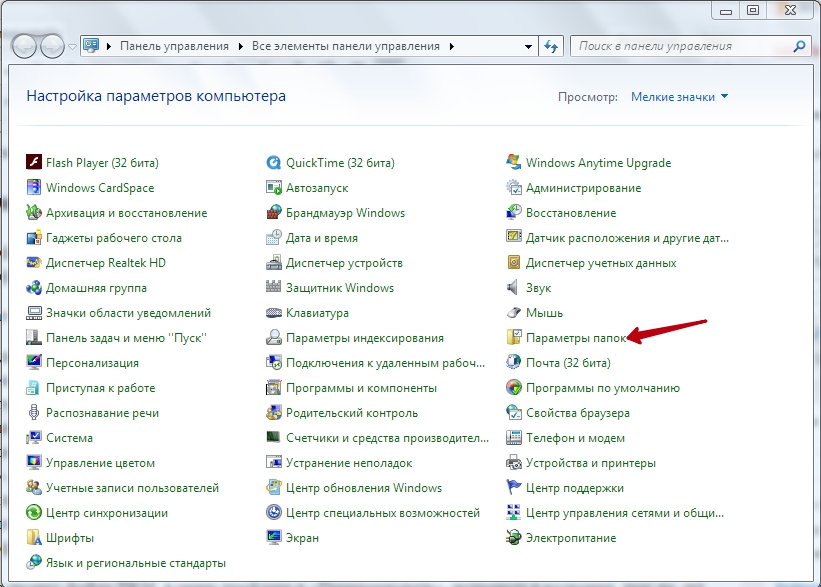 Тут ви також можете отримати більш складну дорогу: відкриття панелі управління, у верхній частині вікна ви побачите категорію напису "; Натиснувши на нього, виберіть у списку будь -які піктограми та ввійдіть у "Налаштування комп'ютера". Там, перейдіть до "Дизайн та персоналізації", ви побачите те саме посилання у списку - "Параметри Fands".
Тут ви також можете отримати більш складну дорогу: відкриття панелі управління, у верхній частині вікна ви побачите категорію напису "; Натиснувши на нього, виберіть у списку будь -які піктограми та ввійдіть у "Налаштування комп'ютера". Там, перейдіть до "Дизайн та персоналізації", ви побачите те саме посилання у списку - "Параметри Fands". - Коли ви перейдете в параметри, відкриється нове вікно, де слід перейти на вкладку "Переглянути".
- Солодкий список, знайдіть рядок "Приховати дозвіл для зареєстрованих типів файлів". Видаліть там позначку Галачки, щоб ви були доступні для зміни формату.
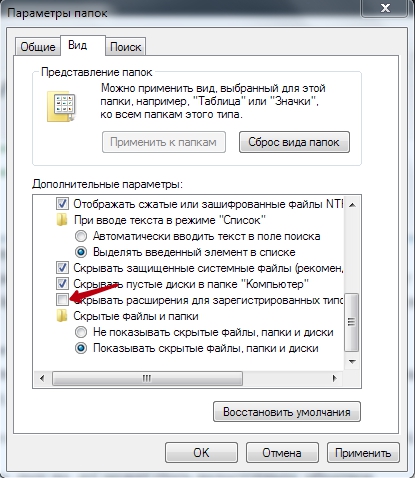
Клацніть на значок файлу PKM, перейдіть до меню, щоб "перейменувати", виправте в заголовку .Рухатися .Аві.
Ризик цього методу: Файл, коли змінюється формат .Рухатися .AVI може стати недоступним, зворотна зміна не змінить ситуацію, файл неможливо прочитати. Тому попередньо підтвердити копію джерела, щоб ви не втратили дані, коли помилка.Використання програм перетворювача
Найнадійніший спосіб переробити MOV для AVI - перетворювачі, пропоновані на безкоштовній основі та оплачуються. Дослідження перетворювачів, порівнюючи переваги та недоліки моделей - тема для окремої статті, ми зазначимо лише загальну. Вибираючи утиліту, користувачі часто просять вибрати російську версію інтерфейсу. Зробивши вибір, зверніть увагу на можливості програми, можливість впоратися з різними розширеннями, наявність додаткових варіантів.
Серед широко розповсюдженої програми Movavi Video Converter, Free Studio, Format Factory, Freemake Video Converter. Усі вони можуть швидко змінити MOV на AVI.
Недоліки: Необхідність завантаження та встановлення програми, ризик потрапляння на сайти, що розбирають сайт, отримайте вірус при завантаженні.Перетворення відео в Інтернеті
Безкоштовні онлайн -компоненти відео також допомагають змінити формат файлу MOV для AVI. Зазвичай оснащені додатковими функціями, як -от обрізка відео, масштабування зображення, зміна якості. Найпопулярнішими є наступні:
- Перетворення-Video-Online-Does не вимагає реєстрації, дає змогу завантажити файл до 2 ГБ.
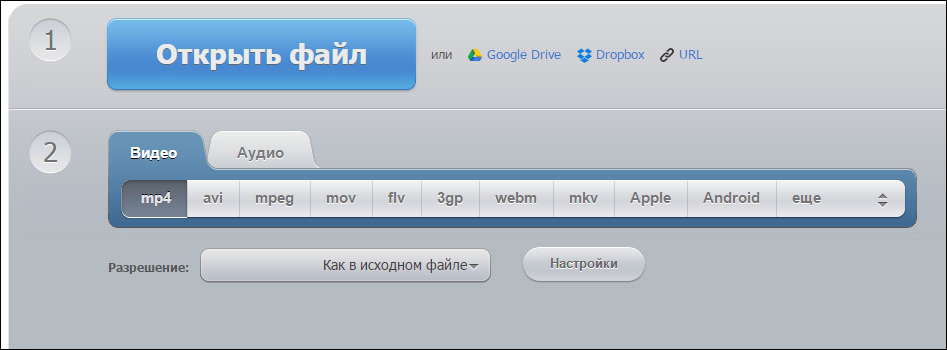
- Vionline -convert - оснащений додатковими функціями зміни якості звуку та зображення, частоти кадрів, обрізки.
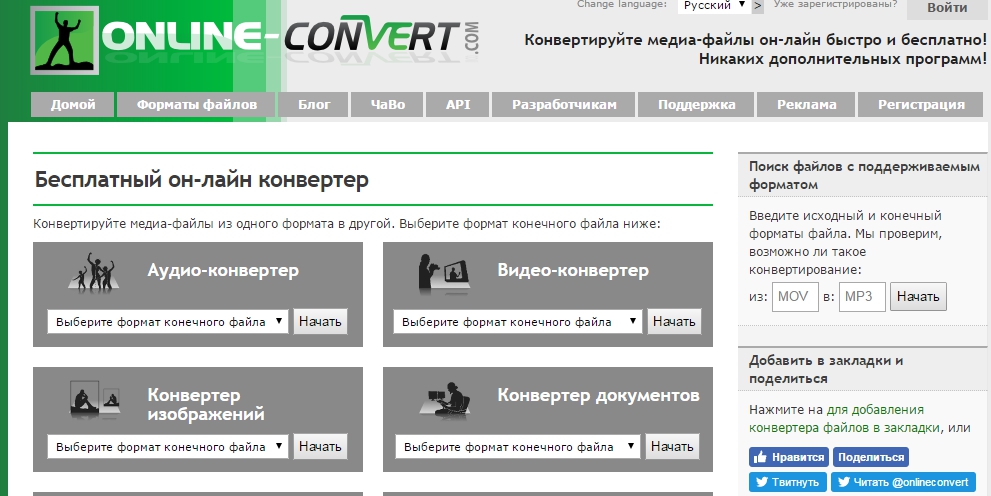
- BenderConverter - Без реєстрації він дозволяє завантажувати лише 100 Мб, більше "важких" відеороликів перетворюються за допомогою платного вмісту.
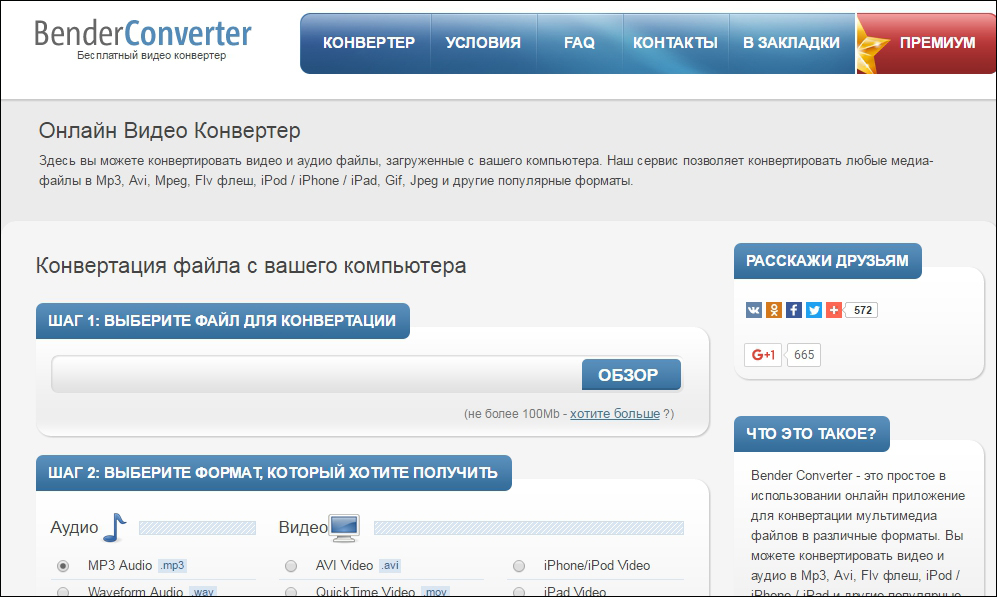
- Замзар - Безкоштовно, без реєстрації, ви можете відрегулювати відео до 50 Мб. Повільний перетворювач повільний, надсилає готове відео на електронну адресу.
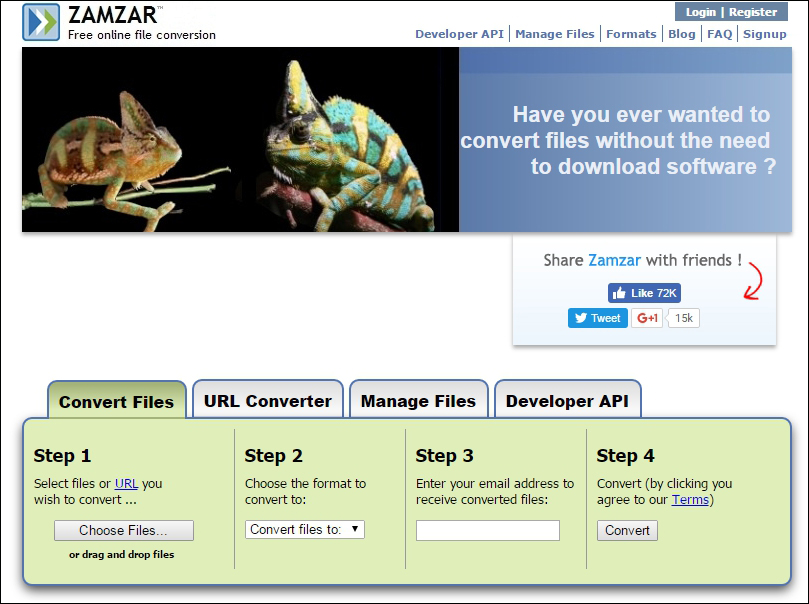
- « Запуск командного рядка робочого столу
- Способи підключення смартфона та телефону до проектора - це прості методи, що використовують дроти та без них »

